VLC gebruiken om dvd's te rippen op Windows/Mac [gedetailleerde stappen]
Hoewel VLC het afspelen van DVD-schijven op uw Windows/Mac ondersteunt, kunt u VLC ook gebruiken om DVD's te rippen om ze eenvoudig op andere videospelers af te spelen. Bovendien ondersteunt het het exporteren van DVD's naar bijna alle veelgebruikte videoformaten. Blijf dit artikel dus lezen en leer hoe u een DVD kunt rippen met VLC in de volgende delen, en u zult ook de beste vervanging voor VLC kennen om DVD's met hoge kwaliteit te rippen.
Gidslijst
Deel 1: Gedetailleerde stappen voor het gebruik van VLC Rip DVD Disc Deel 2: het beste alternatief voor VLC om dvd's met hoge kwaliteit te rippen Deel 3: Veelgestelde vragen over het gebruik van VLC om DVD-schijven te rippenDeel 1: Gedetailleerde stappen voor het gebruik van VLC Rip DVD Disc
Voordat u leert hoe u dvd's kunt rippen met VLC, moet u het volgende weten over de beroemde mediaspeler. Als je dvd's gaat rippen met VLC, verwacht dan dat de interface niet zo eenvoudig is, in tegenstelling tot andere dvd-ripping-software, omdat het niet echt gemaakt is om dvd's te rippen. Het wordt voornamelijk gebruikt voor het afspelen van video's als een van de populaire mediaspelers van vandaag.
VLC is echter ook een goed hulpmiddel om dvd's voor beginners te rippen. Naast conversie-, rip- en afspeelfuncties kan het ook de titel en het hoofdstuk wijzigen, instellingen aanpassen, ondertitels toevoegen, enz. Een ander ding dat u over VLC moet weten, is dat u mogelijk problemen ondervindt bij het horen van audio in uw videobestand. Bovendien is het niet gesynchroniseerd en heeft het een schokkerig resultaat na de conversie, wat resulteert in problemen bij het rippen, dus deze handleiding is essentieel. Lees verder om te leren hoe u met VLC eenvoudig en snel dvd's kunt rippen.
Stap 1Zorg ervoor dat de VLC Media Speler wordt gedownload en op uw computer geïnstalleerd voordat u aan de slag gaat. Nadat u het programma heeft gedownload, plaatst u een dvd in uw computerstation.
Start VLC, klik op de Media in het bovenstaande menu en selecteer de Schijf openen in het vervolgkeuzemenu om uw schijf in het programma te openen. Als alternatief kunt u ook op klikken Converteren/opslaan.
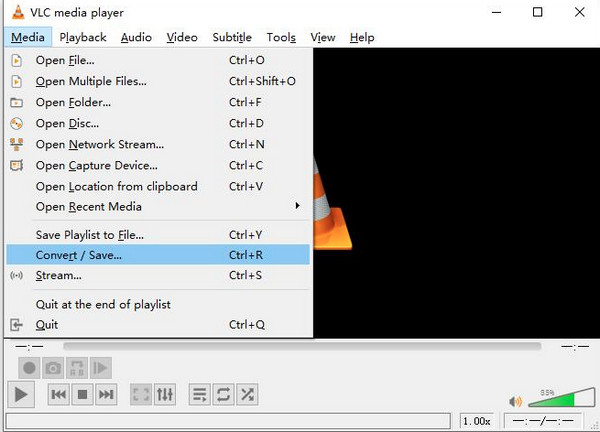
Stap 2U wordt naar een nieuw venster genavigeerd, klik op het selectievakje van Geen schijfmenu's om fouten bij het rippen van VLC-dvd's te voorkomen. Klik vervolgens op de Blader om uw dvd te lokaliseren.
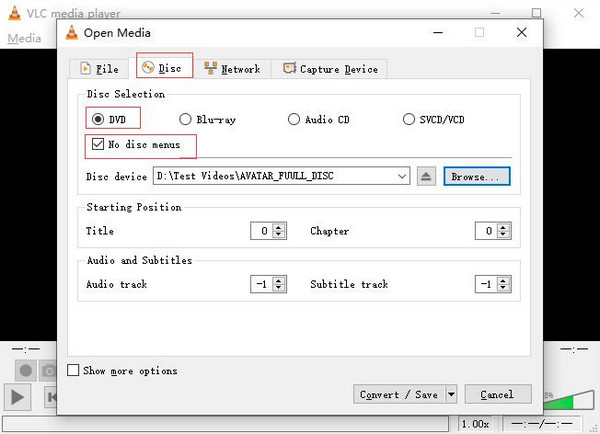
Stap 3Als u een deel van de dvd met VLC wilt rippen, selecteert u het titels En hoofdstukken je wilt rippen. In Audio en ondertitelsMet VLC kunt u de taal van uw voorkeur kiezen. Als u klaar bent, kunt u op klikken Converteren/opslaan knop.
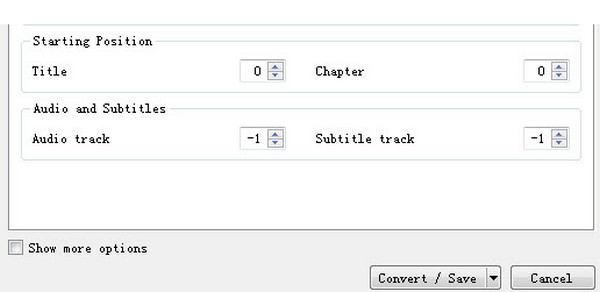
Stap 4Vervolgens in de Overzetten venster kunt u het uitvoerformaat selecteren door op de knop te klikken Profiel drop-down menu. Als u de video-instellingen wilt aanpassen, kunt u op klikken Moersleutel pictogram naast de vervolgkeuzelijst van Profiel. Klik ten slotte op de Begin knop om te beginnen met het rippen van dvd's met VLC.
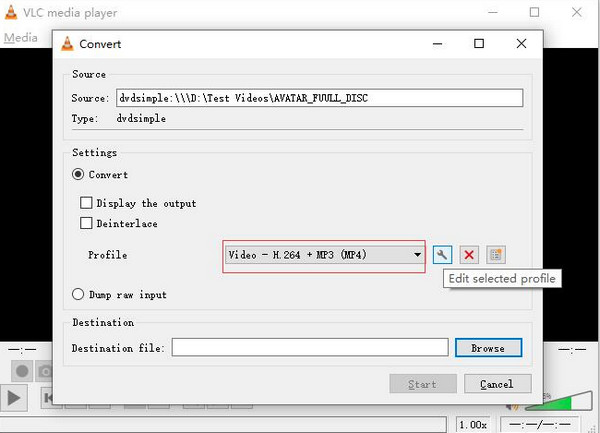
Houd er ook rekening mee dat wanneer u dvd's ript met VLC, de ripfunctie soms alleen correct werkt vanwege tegen kopiëren beveiligde dvd's. Tijdens het rippen kunt u crashes tegenkomen, vooral als u het naar MP4-formaat converteert. Bovendien kan het proces, nadat u op Start hebt geklikt, in een lus blijven hangen en is het te traag. Het lijkt misschien alsof het perfect werkt, maar zodra het ripproces is voltooid, heeft het geen geluid of is het niet gesynchroniseerd. Als u enkele van deze nadelen ondervindt bij het rippen van VLC-dvd's, leest u in het volgende deel de ultieme oplossing.
Deel 2: het beste alternatief voor VLC om dvd's met hoge kwaliteit te rippen
Stop sindsdien met zoeken naar de beste vervanging voor VLC rip DVD 4Easysoft dvd-ripper is er te voorzien. Dit programma kan uw ultieme keuze zijn omdat het meer dan 600 bestandsformaten ondersteunt, zoals MP4, AVI, MP3, WAV, enz., in tegenstelling tot andere dvd-rippers die slechts beperkte formaten ondersteunen. Naast het converteren biedt het bewerkingsfuncties, waaronder het toevoegen van ondertitels en audiotracks, het toepassen van effecten, het toevoegen van watermerken, bijsnijden, enzovoort. Het kan u ook helpen audiotracks van zelfgemaakte dvd's te extraheren en deze naar de gewenste verliesvrije bestanden te converteren. Voel je vrij om te genieten van het rippen van dvd's met het beste alternatief van VLC.

Converteer dvd naar meer dan 600 formaten, zoals MP4, AVI, MOV, WMV, enzovoort.
Zorg voor een multi-coreprocessor, zodat u een soepel en vlekkeloos dvd-ripproces kunt uitvoeren.
In tegenstelling tot andere dvd-ripsoftware converteert dit programma dvd's 60x sneller naar digitaal formaat.
Stel gebruikers in staat dvd's, ISO-images en dvd-mappen te rippen voor iOS- en Android-apparaten en online streamingplatforms.
100% Veilig
100% Veilig
Stap 1Downloaden 4Easysoft dvd-ripper en open het programma zodra u klaar bent. Klik in de hoofdinterface op de DVD laden knop. Je kan kiezen Plaats een dvd-schijf. Vergeet niet om de schijf in uw computerstation te plaatsen om dvd-bestanden te laden.

Stap 2Na het laden van de bestanden kunt u op de Volledige titellijsten alle titels verschijnen. Kruis de ... aan selectievakje van al uw gekozen titels die u wilt toevoegen. Bevestig de selectie door op te klikken OK knop.

Stap 3Er zijn drie opties voor het uitvoerbestand beschikbaar: Rip naar video/audio, rippen naar dvd-map, En Rip naar DVD ISO-bestand. Selecteer de Rip naar video/audio. Ga dan naar de Alles rippen naar vervolgkeuzemenu om het uitvoerformaat met een aangepaste resolutie te kiezen, inclusief MP4, MOV, MKV, etc. Het is geweldig als je kiest voor de MPG verliesvrij omdat het u de originele kwaliteit van uw dvd-bestand geeft.

Stap 4Wanneer u klaar bent met aanpassen, klikt u op de Alles rippen knop in de rechterbenedenhoek om dvd's te rippen zonder VLC en je geripte dvd onmiddellijk te krijgen.

Deel 3: Veelgestelde vragen over het gebruik van VLC om DVD-schijven te rippen
-
Kan ik dvd's rippen met VLC met kopieerbeveiliging?
VLC kan alleen kopieerbeveiligde dvd's niet rippen; het programma heeft hulp nodig om de gegevens van de dvd te lezen, en dit is de libdvdcss. Je kunt VLC en Handbrake ook samen gebruiken om dvd's met kopieerbeveiliging te rippen.
-
Hoe dvd rippen met VLC op Mac?
Het proces is vrijwel hetzelfde bij het rippen in Windows. Wanneer u VLC op Mac gebruikt, moet u eerst opstarten VLC. Klik vervolgens op de Bestand menu wanneer de interface op het scherm verschijnt. Selecteer de Schijf openen keuze. Klik daarna op de Schakel dvd-menu's uit en klik op het selectievakje van Stream-uitvoer ga dan naar Instellingen, waar u enkele aanpassingen kunt maken. Als u klaar bent, kunt u op klikken OK knop en dan Open.
-
Wat is de meest voorkomende reden waarom VLC geen dvd's kan rippen?
Als u merkt dat VLC uw dvd niet ript, komt dit door technische problemen. Sommige komen door de VLC zelf, wat betekent dat je niet over de nieuwste versie van VLC beschikt of dat je tegen kopiëren beveiligde dvd's hebt.
Conclusie
Met die gedetailleerde handleiding kun je eenvoudig dvd's rippen met VLC. Zelfs als het veel beperkingen heeft en veel tijd kost om het te leren, is het een van de snelste manieren als je onthoudt hoe je de functies voor het rippen van dvd's moet gebruiken. Voor een betere en gemakkelijke manier om dvd's te rippen, gebruikt u echter de 4Easysoft dvd-ripper. Dit programma ript dvd's naar meer dan 600 formaten met ultrasnelle snelheid, maar zorgt nog steeds voor een soepel en foutloos proces. Rip dvd's met groot gemak naar digitale formaten met het beste alternatief van VLC.
100% Veilig
100% Veilig



